Како онемогућити „Хајде да завршимо подешавање вашег уређаја“ на Виндовс-у
Мицрософт виндовс 10 Виндовс 11 Јунак / / April 22, 2022

Последњи пут ажурирано

Виндовс ће вас подсетити да завршите са подешавањем рачунара за приступ Мицрософт услугама. Ако желите да зауставите ова упозорења, пратите овај водич.
Виндовс 11 долази са многим функцијама које су спремне за излазак из кутије, под условом да на њих повежете свој Мицрософт налог. Када извршите чисту инсталацију оперативног система Виндовс 11, тражи се да га подесите Мајкрософт Офис, Један погон, Виндовс Здраво, Телефонске везе (претходно Ваш телефон), итд.
Ако не подесите те Мицрософт услуге, добићете поруку која вас подсећа да завршите са подешавањем сваких неколико дана. Можете кликнути Настави или Подсети ме за 3 дана. Обе опције су досадне и не постоји опција за одбијање.
Уместо тога, мораћете да покушате да решите проблем. Ево шта ћете морати да урадите да бисте онемогућили поруку „Завршимо подешавање уређаја“ у оперативном систему Виндовс.
Онемогућите поруку да завршимо подешавање вашег уређаја у оперативном систему Виндовс
Међутим, можда нисте подесили те функције током инсталације. Можда не желите да их користите или сте пронашли алтернативе које боље функционишу. У сваком случају, Виндовс 11 не воли некомплетно подешавање и сваких неколико дана или тако ћете добити поруку приказану у наставку који каже: „Хајде да завршимо подешавање вашег уређаја.“ У суштини, жели да повежете свој рачунар са више Мицрософт-а услуге.
Екран није ништа друго до подсетник и можете га искључити - кликните на Подсети ме за 3 дана везу да бисте првобитно дошли до радне површине.
Да бисте онемогућили ову поруку у оперативном систему Виндовс 11:
- Отвори Старт мени и кликните Подешавања. Алтернативно, можете користити Виндовс тастер + И да бисте директно отворили Подешавања.

- Када Подешавања отвори, кликните на Систем са леве стране и кликните Обавештења на десној.
- Померите се надоле Обавештења екран и проширите Додатна подешавања одељак.
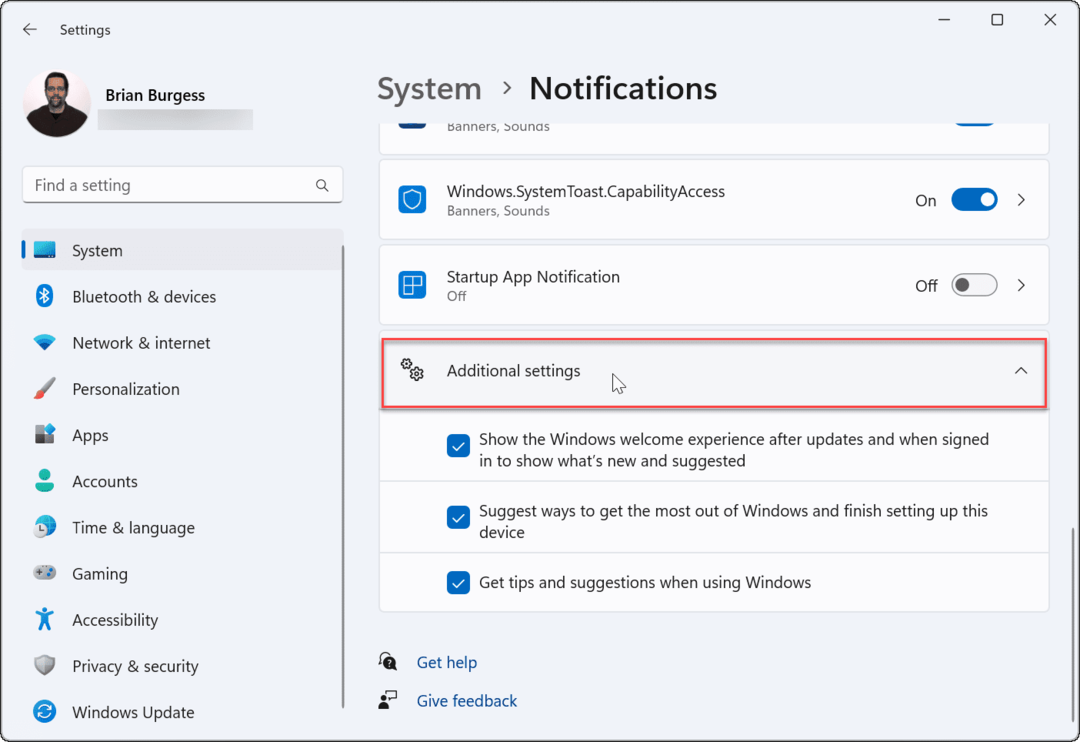
- Опозовите избор сваке од њих Додатна подешавања Опције.
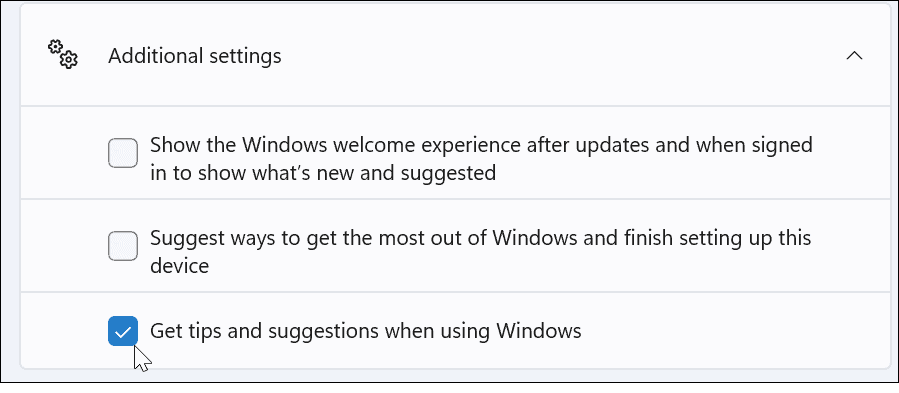
- Ако напредујемо, више не бисте требали да видите досадни прозор „Завршимо подешавање уређаја“. Ако желите да искључите друга обавештења, поништите избор Прикажите Виндовс искуство добродошлице након ажурирања и када сте пријављени да бисте показали шта је ново и предложено и Предложите начине да на најбољи начин искористите Виндовс и завршите подешавање уређаја Опције.
Онемогућите обавештење преко регистра
Ако и даље добијате поруку „Завршимо са подешавањем уређаја“ или желите да је трајно онемогућите у оперативном систему Виндовс 11, можете да користите регистар.
Да бисте онемогућили обавештење помоћу Регистра:
- Користите пречицу на тастатури Виндовс тастер + Р да отворите Трцати дијалог.
- Ин Трцати, тип регедит и кликните У реду.
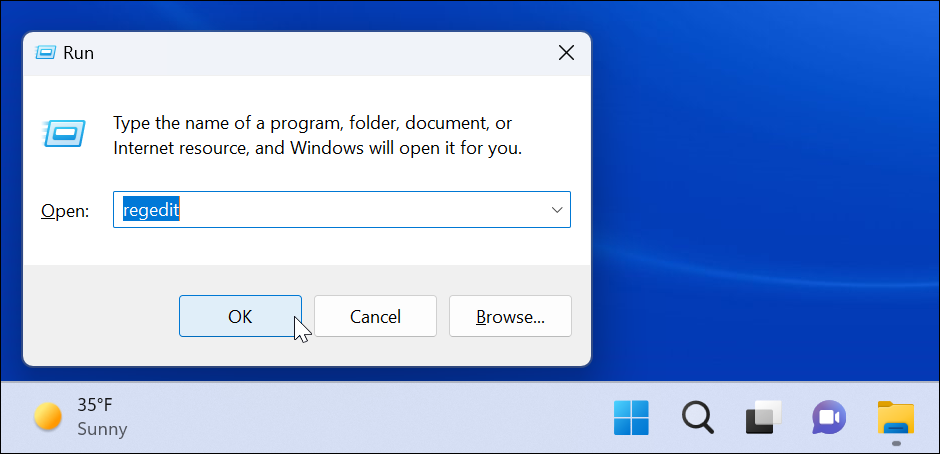
- Када Уредник регистра отвори, идите на следећу путању:
ХКЕИ_ЦУРРЕНТ_УСЕР\Софтваре\Мицрософт\Виндовс\ЦуррентВерсион\ЦонтентДеливериМанагер
- У ЦонтентДеливериМанагер кључ у десном окну, пронађите СубсцрибедЦонтент-310093Енаблед и проверите да ли је његова вредност постављена на 1.
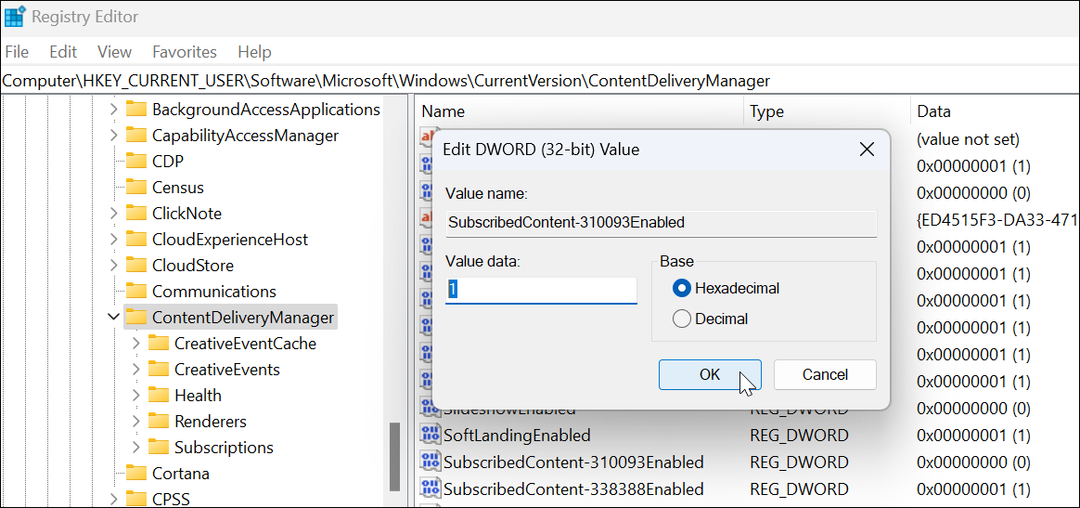
Ако желите поново да омогућите екран из било ког разлога, избришите СубсцрибедЦонтент-310093Енаблед вредност и екран ће се вратити.
Онемогућите поруку да завршимо подешавање вашег уређаја у оперативном систему Виндовс 10
Нажалост, ова порука се повремено појављује и на Виндовс 10.
Да бисте онемогућили обавештење у оперативном систему Виндовс 10, урадите следеће:
- Отворите мени Старт и покрените Подешавања.
- Ин Подешавања, притисните Систем > Обавештењаи радње.
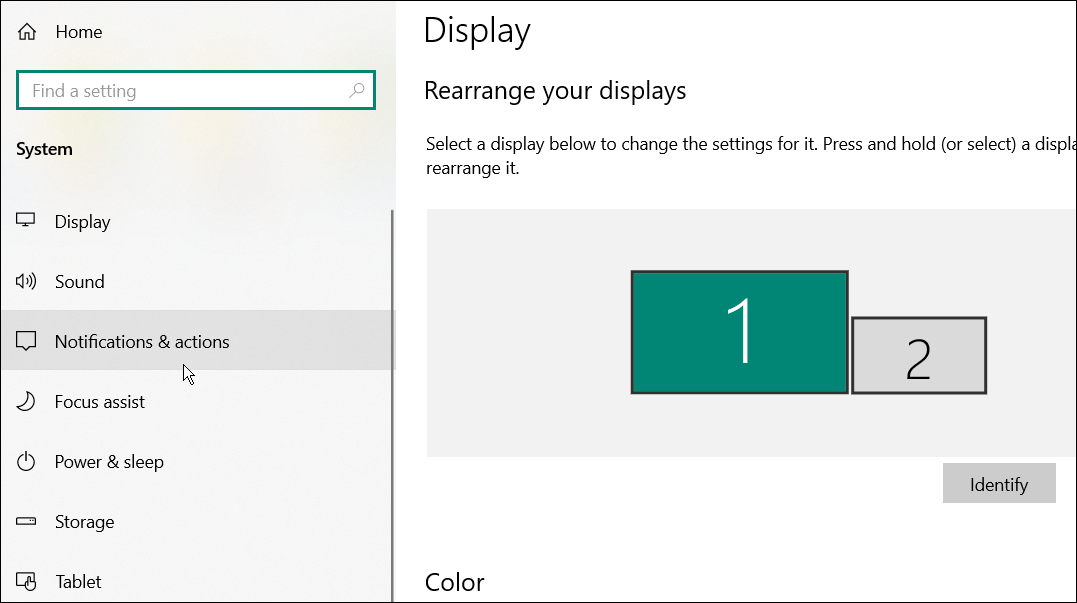
- Опозовите избор Предложите начине на које могу да завршим подешавање свог уређаја како бих на најбољи начин искористио Виндовс опција близу врха.
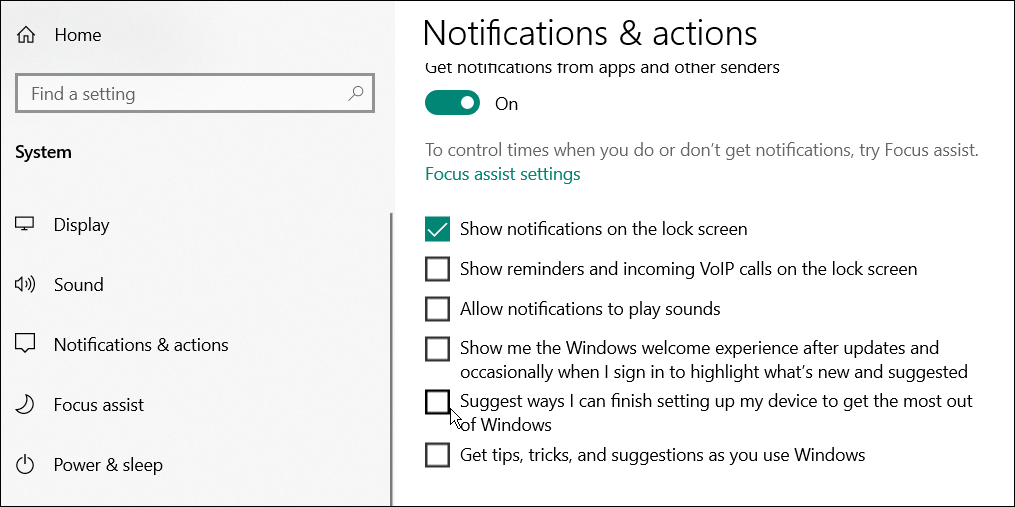
Прилагођавање Виндовс обавештења
Иако Виндовс обично приказује поруку „Завршимо са подешавањем уређаја“ након чисте инсталације, она се такође може појавити (или поново појавити) након кумулативног ажурирања или ажурирања функције. Ако поново видите поруку, само поновите горе наведене кораке, вратите се у подешавања обавештења и поново је искључите. Такође можете користити Регистар за трајније решење.
Доста вам је нежељених обавештења? Можете пробати користећи Фоцус Ассист за рачунарство без ометања на Виндовс 11. Ако још увек нисте на Виндовс 11, сазнајте више Фоцус Ассист на Виндовс 10 уместо тога.
Како пронаћи кључ производа за Виндовс 11
Ако треба да пренесете свој кључ производа за Виндовс 11 или га само требате за чисту инсталацију ОС-а,...
Како да обришете Гоогле Цхроме кеш, колачиће и историју прегледања
Цхроме одлично чува вашу историју прегледања, кеш меморију и колачиће како би оптимизовао перформансе прегледача на мрежи. Њено је како да...
Усклађивање цена у продавници: Како доћи до онлајн цена док купујете у продавници
Куповина у продавници не значи да морате да плаћате више цене. Захваљујући гаранцијама усклађености цена, можете остварити попусте на мрежи док купујете у...
Како поклонити Диснеи Плус претплату са дигиталном поклон картицом
Ако сте уживали у Диснеи Плус-у и желите да га поделите са другима, ево како да купите Диснеи+ Гифт претплату за...
